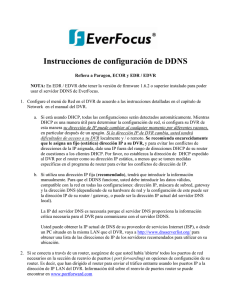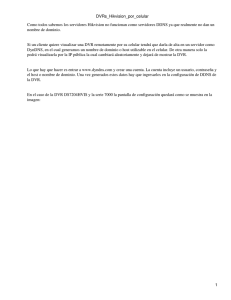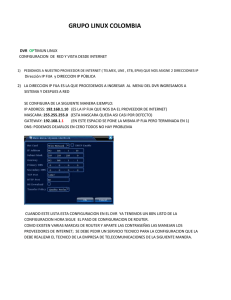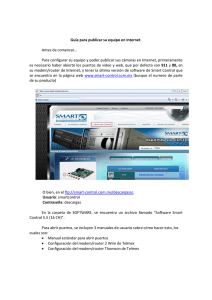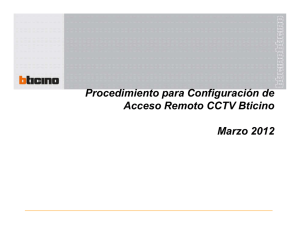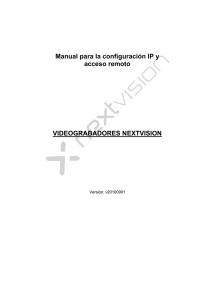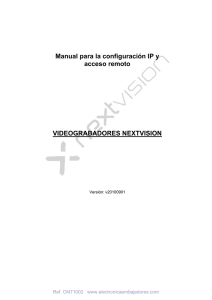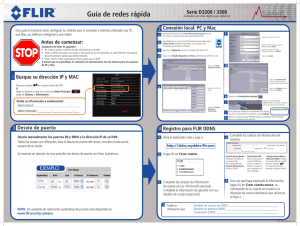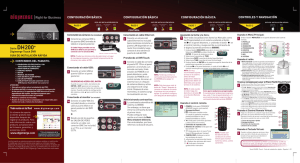COMO VISUALIZAR POR INTERNET EL DVR (En Español)
Anuncio
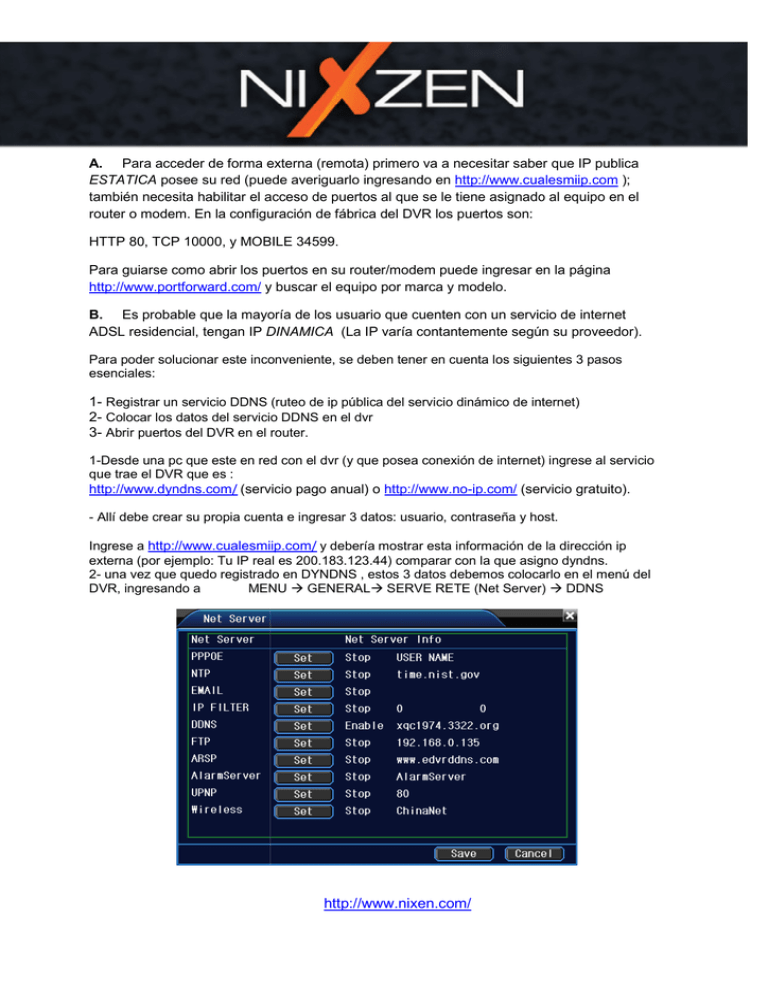
A. Para acceder de forma externa (remota) primero va a necesitar saber que IP publica ESTATICA posee su red (puede averiguarlo ingresando en http://www.cualesmiip.com ); también necesita habilitar el acceso de puertos al que se le tiene asignado al equipo en el router o modem. En la configuración de fábrica del DVR los puertos son: HTTP 80, TCP 10000, y MOBILE 34599. Para guiarse como abrir los puertos en su router/modem puede ingresar en la página http://www.portforward.com/ y buscar el equipo por marca y modelo. B. Es probable que la mayoría de los usuario que cuenten con un servicio de internet ADSL residencial, tengan IP DINAMICA (La IP varía a contantemente según su proveedor). Para poder solucionar este inconveniente, se deben tener en cuenta los siguientes 3 pasos esenciales: 1- Registrar un servicio DDNS (ruteo de ip pública del servicio dinámico de internet) 2- Colocar los datos del servicio DDNS en el dvr 3- Abrir puertos del DVR en el router. 1-Desde Desde una pc que este en red con el dvr (y que posea conexión de internet) ingrese al servicio que trae el DVR que es : http://www.dyndns.com/ (servicio pago anual) anual o http://www.no-ip.com/ (servicio servicio gratuito). - Allí debe crear su propia cuenta e ingresar 3 datos: usuario, rio, contraseña y host host. Ingrese a http://www.cualesmiip.com/ http://www.cualesmiip.com y debería mostrar esta información de la dirección ip externa (por ejemplo: Tu IP real es 200.183.123.44) comparar con la que asigno dyndns. 2- una vez que quedo registrado en DYNDNS , estos 3 datos debemos colocarlo en el menú del DVR, ingresando a MENU GENERAL SERVE RETE (Net Server) DDNS http://www.nixen.com/ Allí deberá ingresar los 3 datos (usuario (u y contraseña de la cuenta del servicio y la dirección del host) DynDNS y No-ip ip solo son soluciones para resolver nombres, y se necesita el puerto pue de DNS abierto (TCP/UDP 53) 3 -Luego Luego se hace la apertura de puertos en el router. Es necesario este proceso porque el router bloquea casi todos los puertos, para que su conexión conex sea más segura. En este caso, queremos tener acceso desde otras conexiones, a los puertos que posee el DVR, que son el 80,10000, 34599.Como indicamos en el punto A. En este proceso de apertura de puertos, se declara el puerto y el destino. En el menú del router debe buscar las siguientes opciones de configuración: Port forward, Port o NAT, según modelo y marca. Ej: Port Start----------Port End---------------------IP address 10000-----------------10000-----------------------------IP DVR 80---------------------------80-----------------------------IP DVR 34599-----------------34599-----------------------------IP DVR IMPORTANTE: Los router, también tienen una opción DDNS o Dynamic DNS, muchos usuarios lo utilizan y se pueden agregar y configurar dyndns y no-ip no (en routers TP- LINK, D-LINK, LINK, NISUTA y LINKSYS, esto es posible) En resumen, para conectarse desde una red externa, como por ejemplo desde un cibercafé, debe ingresar en la barra de direcciones d del navegador Internet Explorer alguna de las siguientes opciones: El número de IP pública ESTATICA. ESTATICA (Punto A) ej: http://190.185.17.140:1234/,, donde 190.185.17.140 e ess la ip que entrega su proveedor proveedo y 1234 reemplazado por el puerto al que está asignado al DVR DVR.( SOLO SI LO MODIFICA) Ell caso que tenga el servicio DDNS (Punto B) ej: http://equipodvr.dyndns.org:1234/, :1234/, donde d “equipodvr.dyndns.org” seria el DDNS creado (HOST) y 1234 el puerto http.(por http. defecto el 80) Si resulta que puede acceder al panel de visualización pero no ve la imagen de las cámaras, es posible que el control de Active ActiveX X no se esté ejecutando. Realizar lo siguiente siguiente: 1.- En Internet Explorer, clic en , clic en opciones de internet 2.- Clic en la pestaña seguridad, clic en . http://www.nixen.com/ 3.- Clic en el botón . Allí des tilde la opción “Requerir comprobación…” y coloque la ip o host del equipo, como se muestra en la imagen: Luego de agregarla, cierre la ventana. 3.-De De vuelta en la pantalla de sitios de confianza, hacer clic en nivel predeterminado y bajar la barra de seguridad al mínimo, como se ve a continuación: Aplique y acepte los cambios. Entonces, podrá recargar la página, y cargar sin problemas los complementos ActiveX RECUERDE: Con esta información también le será posible conectarse de forma remota con el software CMSVision incluido en el CD con su manual correspondiente. Además de poder agregar las imágenes transmitidas por varios equipos del mismo modelo. http://www.nixen.com/